آموزش Microsoft Access - تا سرعت
Microsoft Access - Up to Speed
به Microsoft Access خوش آمدید - تا سرعت بالا!
این دوره آموزشی به شما کمک می کند تا با آخرین نسخه برنامه پایگاه داده قدرتمند مایکروسافت به سرعت راه اندازی کنید. این کلاس گام به گام مفید از ابتدا شروع میشود، با موضوعات اساسی شروع میشود و به ویژگیهای پیشرفتهتر برنامه میرود، که برای کمک به شما در بهرهوری سریعتر طراحی شده است.
در کوتاهمدت رابط Microsoft Access را مرور میکنید، پایگاههای داده ایجاد میکنید، دادهها را وارد میکنید، فرمهای ورود دادهها را برای کاربران ایجاد میکنید، و گزارشها. همچنین یاد خواهید گرفت که چگونه داده های خود را با استفاده از پرس و جوها فیلتر کنید، روابط بین جداول خود ایجاد کنید و چگونه ماکروها را برای خودکارسازی وظایف خود ایجاد کنید. علاوه بر این، یاد خواهید گرفت که چگونه داده ها را از برنامه های دیگر به Access وارد کنید و چگونه داده های Access خود را به برنامه های دیگر صادر کنید. با مدیریت پایگاه داده های خود با استفاده از ابزارهای مختلف پایگاه داده Access به پایان می رسید.
این دوره برای چه کسانی است؟
این دوره برای افرادی که تازه وارد پایگاه داده هستند و همچنین طراحان پایگاه داده که به دنبال یادگیری یک برنامه مدیریت پایگاه داده جدید و قدرتمند هستند ایجاد شده است. این دوره همچنین برای کسانی که از نسخه قبلی مایکروسافت اکسس می آیند یا کسانی که به دنبال کاوش عمیق تر در برنامه اکسس هستند مفید خواهد بود.
این دوره شامل چه مواردی است؟
- ویدیوهای آموزشی گام به گام که به راحتی قابل پیگیری است
- فایلهای درسی قابل دانلود که به شما امکان میدهد همراه با مربی دنبال کنید
- برای هر سوالی که ممکن است داشته باشید پشتیبانی کنید
آنچه خواهید آموخت:
- مبانی . ما با ایجاد یک فایل پایگاه داده Microsoft Access جدید شروع می کنیم و سپس نگاهی به محیط Access بیندازیم. گزینه های Access را تنظیم می کنید، در مورد الگوهای پایگاه داده، نحوه باز کردن پایگاه داده دسترسی موجود و نحوه ایجاد یک پایگاه داده جدید اطلاعات کسب خواهید کرد. همچنین نگاهی کوتاه به اشیاء مختلف در Access خواهیم داشت: جدول، فرمها، پرسشها و گزارشها. سپس، نحوه دریافت کمک در صورت لزوم را خواهید آموخت.
- کار با جداول. با ایجاد یک جدول با استفاده از Application Part شروع میکنید و به وارد کردن دادهها در جدول میپردازیم. نحوه ایجاد جدول از ابتدا، افزودن فیلدهای جدید به جدول، تغییر عرض و ارتفاع ستون، حذف فیلدها از جدول، تغییر خصوصیات فیلد و طراحی در نمای صفحه داده را خواهید یافت. همچنین درباره تنظیم کلیدهای اصلی همه چیز را یاد خواهید گرفت.
- کار با داده. در این بخش، کار با داده ها را آغاز می کنیم. نحوه وارد کردن، ویرایش و قالب بندی داده ها را یاد خواهید گرفت. سوابق را مرتب میکنید، دادهها را بر اساس انتخاب و فرم فیلتر میکنید، رکوردها را انتخاب میکنید و رکوردها را حذف میکنید. شما یاد خواهید گرفت که چگونه ستون ها را مخفی کنید، باز کنید، ثابت کنید و مرتب کنید. همچنین داده ها و داده های اکسل را از یک فایل متنی به جدول اکسس وارد خواهید کرد. در نهایت، نحوه نمایش مجموع ستون ها در یک دیتاشیت را خواهید آموخت.
- جداول پیشرفته. در مرحله بعد، عمیق تر به کار با جداول می پردازیم. در اینجا، نحوه محدود کردن ورود داده ها با ایجاد قوانین اعتبار سنجی را خواهید آموخت. شما با فیلدهای قالب بندی و نمایه سازی و همچنین نحوه نیاز به ورود داده ها در یک فیلد کار می کنید. در اینجا، نحوه تسهیل فرآیند ورود داده ها را با ایجاد یک Input Mask، یک فیلد جستجو و یک لیست ارزش یاد خواهید گرفت. کلیدهای اصلی را عمیقتر نگاه خواهید کرد و نحوه ایجاد فیلدهای محاسبهشده در جداول خود را یاد خواهید گرفت.
- کار با کوئری ها. اکنون کار با Queries را آغاز می کنیم. ما کوئری ها را هم از ابتدا و هم با استفاده از Query Wizard ایجاد می کنیم. شما یاد خواهید گرفت که چگونه فیلدها را به یک پرس و جو اضافه کنید و فیلدها را از آن حذف کنید، ستون های پرس و جو را مجدداً مرتب کنید، چگونه یک یا معیار را به یک پرس و جو اضافه کنید و داده های پرس و جو را مرتب کنید. شما همچنین با ذخیره و اجرای پرس و جوها کار خواهید کرد.
- روابط پایگاه داده. در این مرحله، همه چیز را در مورد روابط پایگاه داده یاد خواهید گرفت. شما با ایجاد روابط یک به یک شروع می کنید و سپس به روابط یک به چند و در نهایت به روابط چند به چند می روید. به منظور حفظ یکپارچگی داده ها و اطمینان از اینکه هرگز به سوابق یتیم نخواهید رسید، یاد خواهید گرفت که چگونه رکوردهای مرتبط را به صورت آبشاری حذف کنید، یکپارچگی ارجاعی و فیلدهای مربوط به به روز رسانی ارسالی را اعمال کنید. شما در نهایت با ایجاد و سپس چاپ یک گزارش رابطه پایان میدهید.
- پرس و جوهای پیشرفته. در مرحله بعد، ما عمیقتر به شی پرس و جو میپردازیم. ما یاد خواهیم گرفت که چگونه پرس و جوهای چند جدولی را با استفاده از محاسبات در کوئری ها ایجاد کنیم و ویژگی های پرس و جو را تغییر دهیم. ما عبارات را هم به صورت دستی و هم با استفاده از سازنده عبارت ایجاد می کنیم. شما یاد می گیرید که چگونه با ایجاد یک پرس و جو پارامتر و همچنین خلاصه کردن داده ها با استفاده از پرس و جوی Totals، از کاربر برای تعیین معیارها درخواست کنید. با استفاده از کوئری ها، رکوردهای تکراری را در جدول خود و همچنین رکوردهای بی همتا بین جداول پیدا خواهید کرد. همچنین در این بخش یاد خواهید گرفت که چگونه پیوندهای درخواستی را تغییر دهید.
- پرس و جوهای اقدام. در این بخش، کار با Action Queries را آغاز می کنیم. یعنی پرس و جوهایی که داده های جداول شما را تغییر می دهند. ما دادهها را با استفاده از پرسوجوی Make-Table به جدول اضافه میکنیم، با استفاده از Append Query دادهها را به جدول موجود اضافه میکنیم، با استفاده از Query Update دادهها را در جداول شما تغییر میدهیم و با استفاده از Delete Query دادهها را حذف میکنیم. ما حتی نگاهی کوتاه به ایجاد یک پرس و جوی SQL خواهیم داشت.
- کار با فرم ها. اکنون کار با Forms را آغاز می کنیم. در اینجا، یک فرم با استفاده از Form Wizard ایجاد می کنیم و سپس یاد می گیریم که چگونه داده ها را در یک فرم وارد کنیم. ما طرح یک فرم را با استفاده از نمای طراحی تغییر می دهیم، فیلدهایی را به فرم ها اضافه می کنیم، رکوردها را در یک فرم پیدا می کنیم و فرم را از نمای Layout تغییر می دهیم. شما همچنین با تغییر ویژگیهای کنترلها در فرم خود کار خواهید کرد.
- فرم های پیشرفته. در این بخش، برخی از ویژگی های پیشرفته تر Forms را بررسی می کنیم. ما سرصفحه ها و پاورقی ها را به فرم اضافه می کنیم، یاد می گیریم که چگونه کنترل های مختلف را به یک فرم اضافه کنیم و همچنین کنترل های حرکت و اندازه را. ما همچنین محاسبات را با استفاده از کنترل های محاسبه شده انجام خواهیم داد و ویژگی های کنترل فردی را اصلاح خواهیم کرد. علاوه بر این، نحوه تغییر ویژگیهای فرم، تغییر ترتیب برگهها در یک فرم، درج تصاویر گرافیکی و جستجوی دادهها در یک جدول یا پرس و جو با استفاده از کنترل جستجو را خواهید آموخت. همچنین یاد خواهیم گرفت که چگونه یک زیرفرم اضافه کنیم و چرا ممکن است به آن نیاز داشته باشید.
- کار با گزارش ها. در مرحله بعد، کار با گزارش های Access را آغاز می کنیم. ما با ایجاد یک گزارش اولیه، اعمال یک موضوع در گزارش موجود و ایجاد گزارش پیشرفته تر با استفاده از Report Wizard شروع می کنیم. ما به نماهای گزارش های مختلف نگاه می کنیم و یاد می گیریم که چگونه گزارش ها را از Design View تغییر دهیم. همچنین نحوه چاپ گزارش و ایجاد ادغام برچسب با استفاده از Label Wizard را یاد خواهیم گرفت.
- گزارش های پیشرفته. در این مرحله، کار را با برخی از ویژگیهای گزارش پیشرفتهتر آغاز میکنیم. ما با بخشهای گزارش مختلف کار میکنیم، کنترلهایی را به گزارشها اضافه میکنیم و ویژگیهای کنترل را اصلاح میکنیم. شما یاد خواهید گرفت که چگونه یک کنترل محاسبه شده ایجاد کنید و چگونه منبع داده یک کنترل را تغییر دهید. ما نگاهی به نحوه مرتبسازی و گروهبندی دادههای گزارش، تغییر ویژگیهای بخش گزارش و حتی تغییر منبع داده گزارش خواهیم داشت. شما یاد می گیرید که چگونه گرافیک را درج کنید و قالب بندی شرطی را در گزارش اعمال کنید.
- ویژگی های پیشرفته فرم ها و گزارش ها. در اینجا، نحوه اضافه کردن یک زیرفرم یا گزارش فرعی با استفاده از ابزار Subform/Subreport را خواهید آموخت. شما یاد خواهید گرفت که چگونه یک فرم فرعی را تغییر دهید، کنترل ها را نسبت به یکدیگر تراز کنید و گروه های گزینه ایجاد کنید. همچنین به نحوه درج کل فیلدها در گزارشها، ویرایش مرتبسازی و گروهبندی سطوح در گزارش و افزودن مقداری پیزا به گزارشهای خود با استفاده از خطوط، مستطیلها و حاشیهها خواهیم پرداخت.
- وارد کردن و صادر کردن داده ها . اکنون ما عمیقاً در صادرات و وارد کردن داده ها به و از Access می پردازیم. شما یاد خواهید گرفت که چگونه داده ها را از یک فایل متنی، اکسل یا از پایگاه داده Access دیگر وارد کنید. همچنین یاد خواهید گرفت که چگونه داده ها را بین پایگاه های داده پیوند دهید. سپس با صادرات دادهها به فرمتهای مختلف کار میکنیم: یک فایل PDF، به پایگاهداده Access دیگر، به Excel، به Microsoft Word بهعنوان فایل RTF و حتی انجام ادغام ایمیل Microsoft Word مستقیماً از داخل Access.
br> - کار با ماکروها. در این بخش، کار با ماکروهای Microsoft Access را آغاز می کنیم. در اینجا، نحوه ایجاد یک ماکرو، اضافه کردن اقدامات ماکرو و اجرای یک ماکرو را به صورت مرحله به مرحله یاد خواهید گرفت. ما یک ماکرو را به یک دکمه فرمان اختصاص می دهیم، از گروه های ماکرو استفاده می کنیم و از شرایط ماکرو استفاده می کنیم. شما یاد خواهید گرفت که چگونه یک ماکرو AutoExec ایجاد کنید که در اولین باز شدن پایگاه داده اجرا شود، یک ماکرو AutoKeys که پس از فشار دادن برخی از ترکیبات کلیدی اجرا می شود و حتی یک Data Macro که یک ماکرو است که به رویدادهای جداول شما اضافه می شود. ما با یادگیری نحوه افزودن یک ماکرو به نوار ابزار دسترسی سریع به پایان خواهیم رسید.
- ایجاد منوی سیستم. برای اینکه پایگاه داده خود را تا حد امکان کاربر پسند کنید، نحوه ایجاد Switchboard را یاد خواهید گرفت. نحوه افزودن موارد به تابلو، ویرایش تابلو، تنظیم گزینههای راهاندازی و ایجاد فرم پیمایش را خواهید آموخت.
- ابزارهای پایگاه داده و نگهداری. ما دوره را با یادگیری نحوه نگهداری از پایگاه داده خود به پایان می رسانیم. شما یاد خواهید گرفت که چگونه پایگاه داده ها را فشرده و تعمیر کنید، ویژگی های پایگاه داده را تغییر دهید، پایگاه های داده خود را مستندسازی و تجزیه و تحلیل کنید و وابستگی های پایگاه داده را مشاهده کنید. ما همچنین یاد خواهیم گرفت که چگونه از یک پایگاه داده پشتیبان تهیه کنیم و یک پایگاه داده را به قسمت جلویی و انتهایی تقسیم کنیم. در نهایت، نحوه محافظت از یک پایگاه داده را با رمز عبور خواهیم آموخت.
در پایان این دوره آموزشی، نحوه ایجاد، سازماندهی و مدیریت پایگاه داده های Access خود را یاد خواهید گرفت و به شما این امکان را می دهد که به طور موثر کنترل داده های خود را حفظ کنید.
قول من به تو!
من در هر مرحله در کنار شما خواهم بود، بنابراین اگر در حین کار در این دوره سؤالی دارید، لطفاً به من اطلاع دهید. می توانید سؤال خود را در دوره ارسال کنید یا برای من ایمیل بفرستید.
میخواهم مطمئن شوم که این بهترین دوره در مورد نحوه استفاده از Microsoft Access است، بنابراین اگر پیشنهادی در مورد بهبود دوره دارید، لطفاً به من اطلاع دهید.
آیا برای شروع سفر Microsoft Access خود آماده هستید؟ سپس، روی نماد ثبت نام کلیک کنید و بیایید شروع کنیم!
- راجر
شرح پروژه
همراه با مربی هر ویدیو را دنبال کنید.
تکلیف
تکلیف شما این است که فایلهای درس را دانلود کنید و با من همراه باشید تا در طول دوره پیشرفت کنم.
دستورالعملهای پروژه کلاس:
- فایل های درس را در رایانه خود بارگیری کنید. می توانید آنها را با استفاده از URL زیر دانلود کنید: https://bit.ly/2Yx7liB
با این وجود، توجه داشته باشید که حجم فایل بیش از 400 مگابایت است، بنابراین زمان بیشتری برای دانلود در نظر بگیرید.
- فایل را در دسکتاپ رایانه خود کپی کنید.
- روی فایل دوبار کلیک کنید تا محتویات آن گسترش یابد. پوشه Lesson Files باید پوشه بالایی باشد.
- به ترتیب همراه با ویدیوها را دنبال کنید. در پایان هر بخش یک ویدیوی کوتاه با عنوان «استفاده از آنچه آموختهاید» وجود دارد که مفاهیم مورد بحث در آن بخش خاص را مرور میکند.
درس ها Lessons
-
نگاهی به جداول A Look at Tables
-
ایجاد یک کنترل محاسبه شده Creating a Calculated Control
-
ایجاد یک فرم ناوبری Creating a Navigation Form
-
اضافه کردن کنترل جستجو Adding a Lookup Control
-
ایجاد یک ماکرو Creating a Macro
-
صادرات داده ها به ادغام ایمیل Microsoft Word Exporting Data to a Microsoft Word Mail Merge
-
صادر کردن داده ها به یک پایگاه داده دسترسی دیگر Exporting Data to another Access Database
-
تنظیم مجدد ستون ها Rearranging Columns
-
مشاهده وابستگی های شی Viewing Object Dependencies
-
ایجاد مقادیر چندگانه فیلد Creating Multiple Field Values
-
با استفاده از Form Wizard Using the Form Wizard
-
ایجاد رابطه یک به چند Creating a One to Many Relationship
-
کار در Query Design View Working in Query Design View
-
تغییر ویژگی های پایگاه داده Changing Database Properties
-
استفاده از قالب های پایگاه داده Using Database Templates
-
ایجاد یک جستجوی یافتن موارد تکراری Creating a Find Duplicates Query
-
اعمال تم در گزارش Applying a Theme to a Report
-
درج گرافیک Inserting Graphics
-
استفاده از شرایط ماکرو Using Macro Conditions
-
ایجاد چندین کلید اصلی Creating Multiple Primary Keys
-
ویرایش داده ها Editing Data
-
ایجاد پرس و جو حذف Creating a Delete Query
-
قبل از اینکه شروع کنی Before You Begin
-
پیوند داده ها Linking Data
-
وارد کردن داده ها از یک پایگاه داده دسترسی دیگر Importing Data from another Access Database
-
ایجاد یک کنترل محاسبه شده Creating a Calculated Control
-
ایجاد یک رابطه یک به یک Creating a One to One Relationship
-
نگاهی به روابط A Look at Relationships
-
انتخاب و حذف رکوردها Selecting and Deleting Records
-
انجماد ستون ها Freezing Columns
-
قالب بندی داده های جدول Formatting Table Data
-
استفاده از یک گروه ماکرو Using a Macro Group
-
درج و حذف فیلدها Inserting and Deleting Fields
-
افزودن کنترل به گزارش Adding Controls to a Report
-
ایجاد تابلو برق Creating a Switchboard
-
ایجاد یک گروه ماکرو Creating a Macro Group
-
درج گرافیک Inserting Graphics
-
متشکرم! Thank You!
-
تغییر ویژگی های کنترل Changing Control Properties
-
تغییر عرض ستون و ارتفاع ردیف Changing Column Width and Row Height
-
مرتب سازی داده ها در یک پرس و جو Sorting Data in a Query
-
نیاز به ورود داده ها Requring Data Entry
-
تغییر ویژگی های کنترل Changing Control Properties
-
افزودن فیلدها به پرس و جو Adding Fields to a Query
-
ایجاد یک فرم فرعی Creating a Subform
-
تغییر ترتیب برگه ها Changing the Tab Order
-
پنهان کردن و باز کردن ستون ها Hiding and Unhiding Columns
-
باز کردن یک پایگاه داده موجود Opening an Existing Database
-
ایجاد یک پرس و جو Totals Creating a Totals Query
-
وارد کردن داده ها در یک فرم Entering Data into a Form
-
ایجاد یک پرس و جو ضمیمه Creating an Append Query
-
نگاهی به فرم ها A Look at Forms
-
ایجاد پرس و جو ساخت جدول Creating a Make Table Query
-
استفاده از Compact and Repair Using Compact and Repair
-
افزودن معیار به یک پرس و جو Adding Criteria to a Query
-
اصلاح یک لیست ارزش Modifying a Value List
-
ایجاد پرس و جوهای چند جدولی Creating Multi Table Queries
-
ایجاد یک پایگاه داده خالی Creating a Blank Database
-
حذف فیلدها از پرس و جو Removing Fields from a Query
-
اصلاح یک فرم فرعی Modifying a Subform
-
درج کل فیلدها در گزارش Inserting Total Fields in a Report
-
اصلاح تنظیم گزارش Modifying Report Setup
-
اعمال قالب بندی شرطی Applying Conditional Formatting
-
با استفاده از Layout View Using Layout View
-
فیلدهای نمایه سازی Indexing Fields
-
تنظیم گزینه های دسترسی Setting Access Options
-
مرتب سازی و گروه بندی سطوح را در یک گزارش ویرایش کنید Edit Sorting and Grouping Levels in a Report
-
تغییر خصوصیات فیلد Changing Field Properties
-
با استفاده از Switchboard Using the Switchboard
-
فیلدهای مرتبط با به روز رسانی آبشاری Cascade Update Related Fields
-
نگاهی به گزارش ها A Look at Reports
-
ایجاد فیلدهای محاسبه شده Creating Calculated Fields
-
اضافه کردن سرصفحه و پاورقی Adding Headers and Footers
-
چاپ گزارش ها Printing Reports
-
معرفی Introduction
-
ایجاد جدول با استفاده از قسمت های برنامه Creating a Table using Application Parts
-
ایجاد جدول از ابتدا Creating a table from scratch
-
فیلتر کردن داده ها بر اساس فرم Filtering Data by Form
-
افزودن فرم فرعی با استفاده از ابزار Subform & Subreport Adding A Subform Using the Subform & Subreport Tool
-
تغییر ویژگی های کنترل Changing Control Properties
-
با استفاده از Label Wizard Using the Label Wizard
-
نمایش مجموع ستون ها در یک دیتاشیت Displaying Column Totals in a Datasheet
-
تغییر ویژگی های بخش گزارش Changing Report Section Properties
-
ایجاد پرس و جوی یافتن رکوردهای بی همتا Creating a Find Unmatched Records Query
-
افزودن آیتم های Switchboard Adding Switchboard Items
-
پشتیبان گیری از یک پایگاه داده Backing Up a Database
-
با استفاده از گزارش جادوگر Using the Report Wizard
-
افزودن فیلد به فرم Adding a Field to a Form
-
تراز کردن کنترل ها با یکدیگر Aligning Controls to each other
-
مرتب سازی سوابق Sorting Records
-
درباره پرس و جوهای اقدام About Action Queries
-
صادرات داده به اکسل Exporting Data to Excel
-
ایجاد یک ماسک ورودی Creating an Input Mask
-
ایجاد پرس و جو پارامتر Creating a Parameter Query
-
ایجاد و چاپ یک گزارش رابطه Creating and Printing a Relationship Report
-
محیط دسترسی The Access Environment
-
ویرایش تابلو برق Editing a Switchboard
-
تجزیه و تحلیل یک پایگاه داده Analyzing a Database
-
نگاهی به نمای طراحی A Look at Design View
-
ذخیره یک پرس و جو Saving a Query
-
تقسیم یک پایگاه داده Splitting a Database
-
ایجاد یک لیست ارزش Creating a Value List
-
ایجاد یک پرس و جو در نمای طراحی Creating a Query in Design View
-
ایجاد یک گزارش پایه Creating a Basic Report
-
تغییر ویژگی های فرم Changing Form Properties
-
کار با بخش های گزارش Working with Report Sections
-
نگاهی به نمای طراحی A Look at Design View
-
یافتن سوابق در یک فرم Finding Records in a Form
-
تنظیم مجدد فیلدها Rearranging Fields
-
نمای گزارش و نمای چیدمان Report View and Layout View
-
تنظیم گزینه های راه اندازی Setting Startup Options
-
کار با Expression Builder Working with the Expression Builder
-
فیلتر کردن داده ها بر اساس انتخاب Filtering Data by Selection
-
افزودن اقدامات ماکرو اضافی Adding Additional Macro Actions
-
اجرای یک پرس و جو Running a Query
-
ایجاد یک پرس و جو SQL Creating a SQL Query
-
تغییر خصوصیات پرس و جو Changing Query Properties
-
قالب بندی فیلدها Formatting Fields
-
جابجایی ستون ها در یک پرس و جو Moving Columns in a Query
-
اعمال تم در گزارش Applying a Theme to a Report
-
کنترل های جابجایی و اندازه Moving and Sizing Controls
-
تعیین معیارهای چندگانه Specifying Multiple Criteria
-
افزودن ماکرو به نوار ابزار دسترسی سریع Adding a Macro to the Quick Access Toolbar
-
تغییر منبع داده گزارش Changing a Report's Data Source
-
اجرای یکپارچگی ارجاعی Enforcing Referential Integrity
-
کمک گرفتن Getting Help
-
صادرات داده به یک فایل PDF Exporting Data to a PDF File
-
وارد کردن داده ها از اکسل Importing Data from Excel
-
مرتب سازی و گروه بندی داده ها Sorting and Grouping Data
-
اصلاح جوین های Query Modifying Query Joins
-
تغییر منبع داده کنترل Changing a Control's Data Source
-
اضافه کردن کنترل به فرم Adding Controls to a Form
-
یافتن و جایگزینی داده ها Finding and Replacing Data
-
آبشار حذف رکوردهای مرتبط Cascade Delete Related Records
-
استفاده از فیلترهای رایج Using Common Filters
-
ایجاد یک درخواست به روز رسانی Creating an Update Query
-
تنظیم کلید اصلی Setting a Primary Key
-
اجرای ماکرو مرحله به مرحله Running a Macro Step by Step
-
ایجاد یک فیلد جستجو Creating a Lookup Field
-
ایجاد یک ماکرو AutoKeys Creating an AutoKeys Macro
-
مستندسازی یک پایگاه داده Documenting a Database
-
افزودن فیلدهای جدید به جدول Adding New Fields to a Table
-
وارد کردن داده ها در یک جدول Entering Data into a Table
-
نگاهی به پرس و جوها A Look at Queries
-
استفاده از محاسبات در کوئری ها Using Calculations in Queries
-
ایجاد یک گروه گزینه Creating an Option Group
-
وارد کردن داده های اکسل به یک جدول موجود Importing Excel Data into an Existing Table
-
با استفاده از خطوط و مرزهای مستطیل Using Rectangles Lines and Borders
-
طراحی در نمای دیتاشیت Designing in Datasheet View
-
ماکرو AutoExec The AutoExec Macro
-
صادرات داده به مایکروسافت ورد Exporting Data to Microsoft Word
-
صادرات داده ها به فرمت های دیگر Exporting Data to Other Formats
-
اختصاص یک ماکرو به یک دکمه فرمان Assigning a Macro to a Command Button
-
شناخت پایگاه های داده Understanding Databases
-
ایجاد دیتا ماکرو Creating a Data Macro
-
وارد کردن داده ها از یک فایل متنی Importing Data from a Text File
-
وارد کردن یک فایل متنی به یک جدول جدید Importing a Text File into a New Table
-
ایجاد یک رابطه چند به چند Creating a Many to Many Relationship
-
تنظیم قوانین اعتبارسنجی Setting Validation Rules
-
تنظیم رمز عبور پایگاه داده Setting a Database Password
درس ها Lessons
-
ایجاد یک جستجوی یافتن موارد تکراری Creating a Find Duplicates Query
-
با استفاده از Label Wizard Using the Label Wizard
-
یافتن سوابق در یک فرم Finding Records in a Form
-
وارد کردن داده ها در یک فرم Entering Data into a Form
-
پشتیبان گیری از یک پایگاه داده Backing Up a Database
-
ایجاد یک ماکرو Creating a Macro
-
معرفی Introduction
-
استفاده از یک گروه ماکرو Using a Macro Group
-
ایجاد پرس و جو پارامتر Creating a Parameter Query
-
اعمال تم در گزارش Applying a Theme to a Report
-
باز کردن یک پایگاه داده موجود Opening an Existing Database
-
پیوند داده ها Linking Data
-
درج و حذف فیلدها Inserting and Deleting Fields
-
ایجاد یک پرس و جو SQL Creating a SQL Query
-
ایجاد یک فیلد جستجو Creating a Lookup Field
-
یافتن و جایگزینی داده ها Finding and Replacing Data
-
استفاده از قالب های پایگاه داده Using Database Templates
-
پنهان کردن و باز کردن ستون ها Hiding and Unhiding Columns
-
صادرات داده ها به ادغام ایمیل Microsoft Word Exporting Data to a Microsoft Word Mail Merge
-
ایجاد یک گزارش پایه Creating a Basic Report
-
اعمال تم در گزارش Applying a Theme to a Report
-
ایجاد یک رابطه یک به یک Creating a One to One Relationship
-
افزودن فیلدهای جدید به جدول Adding New Fields to a Table
-
وارد کردن داده ها از اکسل Importing Data from Excel
-
تغییر ویژگی های پایگاه داده Changing Database Properties
-
ایجاد تابلو برق Creating a Switchboard
-
اضافه کردن سرصفحه و پاورقی Adding Headers and Footers
-
مرتب سازی و گروه بندی سطوح را در یک گزارش ویرایش کنید Edit Sorting and Grouping Levels in a Report
-
فیلتر کردن داده ها بر اساس فرم Filtering Data by Form
-
صادرات داده به یک فایل PDF Exporting Data to a PDF File
-
مرتب سازی داده ها در یک پرس و جو Sorting Data in a Query
-
شناخت پایگاه های داده Understanding Databases
-
متشکرم! Thank You!
-
افزودن اقدامات ماکرو اضافی Adding Additional Macro Actions
-
ایجاد یک فرم فرعی Creating a Subform
-
افزودن آیتم های Switchboard Adding Switchboard Items
-
افزودن فیلدها به پرس و جو Adding Fields to a Query
-
تغییر منبع داده کنترل Changing a Control's Data Source
-
ایجاد پرس و جو حذف Creating a Delete Query
-
نمایش مجموع ستون ها در یک دیتاشیت Displaying Column Totals in a Datasheet
-
درج کل فیلدها در گزارش Inserting Total Fields in a Report
-
با استفاده از Switchboard Using the Switchboard
-
کار در Query Design View Working in Query Design View
-
اختصاص یک ماکرو به یک دکمه فرمان Assigning a Macro to a Command Button
-
ایجاد پرس و جو ساخت جدول Creating a Make Table Query
-
نگاهی به نمای طراحی A Look at Design View
-
اصلاح یک لیست ارزش Modifying a Value List
-
وارد کردن داده ها در یک جدول Entering Data into a Table
-
فیلتر کردن داده ها بر اساس انتخاب Filtering Data by Selection
-
نگاهی به جداول A Look at Tables
-
تنظیم قوانین اعتبارسنجی Setting Validation Rules
-
ایجاد رابطه یک به چند Creating a One to Many Relationship
-
ایجاد پرس و جوهای چند جدولی Creating Multi Table Queries
-
وارد کردن داده ها از یک فایل متنی Importing Data from a Text File
-
ایجاد یک کنترل محاسبه شده Creating a Calculated Control
-
تغییر ویژگی های کنترل Changing Control Properties
-
اضافه کردن کنترل جستجو Adding a Lookup Control
-
ویرایش داده ها Editing Data
-
قالب بندی فیلدها Formatting Fields
-
انتخاب و حذف رکوردها Selecting and Deleting Records
-
اضافه کردن کنترل به فرم Adding Controls to a Form
-
با استفاده از Layout View Using Layout View
-
با استفاده از گزارش جادوگر Using the Report Wizard
-
افزودن فیلد به فرم Adding a Field to a Form
-
تغییر خصوصیات فیلد Changing Field Properties
-
تنظیم مجدد فیلدها Rearranging Fields
-
تغییر ویژگی های فرم Changing Form Properties
-
ایجاد و چاپ یک گزارش رابطه Creating and Printing a Relationship Report
-
درج گرافیک Inserting Graphics
-
وارد کردن یک فایل متنی به یک جدول جدید Importing a Text File into a New Table
-
حذف فیلدها از پرس و جو Removing Fields from a Query
-
ایجاد یک لیست ارزش Creating a Value List
-
صادرات داده به اکسل Exporting Data to Excel
-
تغییر ترتیب برگه ها Changing the Tab Order
-
نمای گزارش و نمای چیدمان Report View and Layout View
-
تغییر خصوصیات پرس و جو Changing Query Properties
-
تغییر منبع داده گزارش Changing a Report's Data Source
-
تنظیم مجدد ستون ها Rearranging Columns
-
فیلدهای نمایه سازی Indexing Fields
-
انجماد ستون ها Freezing Columns
-
استفاده از Compact and Repair Using Compact and Repair
-
ایجاد یک رابطه چند به چند Creating a Many to Many Relationship
-
صادرات داده ها به فرمت های دیگر Exporting Data to Other Formats
-
وارد کردن داده ها از یک پایگاه داده دسترسی دیگر Importing Data from another Access Database
-
تنظیم رمز عبور پایگاه داده Setting a Database Password
-
اجرای یکپارچگی ارجاعی Enforcing Referential Integrity
-
تنظیم کلید اصلی Setting a Primary Key
-
اعمال قالب بندی شرطی Applying Conditional Formatting
-
درباره پرس و جوهای اقدام About Action Queries
-
استفاده از فیلترهای رایج Using Common Filters
-
تنظیم گزینه های دسترسی Setting Access Options
-
با استفاده از Form Wizard Using the Form Wizard
-
ایجاد یک فرم ناوبری Creating a Navigation Form
-
استفاده از محاسبات در کوئری ها Using Calculations in Queries
-
ایجاد مقادیر چندگانه فیلد Creating Multiple Field Values
-
نگاهی به نمای طراحی A Look at Design View
-
صادرات داده به مایکروسافت ورد Exporting Data to Microsoft Word
-
درج گرافیک Inserting Graphics
-
طراحی در نمای دیتاشیت Designing in Datasheet View
-
تغییر ویژگی های بخش گزارش Changing Report Section Properties
-
وارد کردن داده های اکسل به یک جدول موجود Importing Excel Data into an Existing Table
-
اصلاح یک فرم فرعی Modifying a Subform
-
کمک گرفتن Getting Help
-
نیاز به ورود داده ها Requring Data Entry
-
چاپ گزارش ها Printing Reports
-
کنترل های جابجایی و اندازه Moving and Sizing Controls
-
اصلاح جوین های Query Modifying Query Joins
-
ماکرو AutoExec The AutoExec Macro
-
تقسیم یک پایگاه داده Splitting a Database
-
ویرایش تابلو برق Editing a Switchboard
-
نگاهی به روابط A Look at Relationships
-
ایجاد یک درخواست به روز رسانی Creating an Update Query
-
ایجاد جدول با استفاده از قسمت های برنامه Creating a Table using Application Parts
-
کار با Expression Builder Working with the Expression Builder
-
تجزیه و تحلیل یک پایگاه داده Analyzing a Database
-
ایجاد پرس و جوی یافتن رکوردهای بی همتا Creating a Find Unmatched Records Query
-
با استفاده از خطوط و مرزهای مستطیل Using Rectangles Lines and Borders
-
ایجاد جدول از ابتدا Creating a table from scratch
-
کار با بخش های گزارش Working with Report Sections
-
ایجاد یک کنترل محاسبه شده Creating a Calculated Control
-
ایجاد فیلدهای محاسبه شده Creating Calculated Fields
-
فیلدهای مرتبط با به روز رسانی آبشاری Cascade Update Related Fields
-
افزودن کنترل به گزارش Adding Controls to a Report
-
جابجایی ستون ها در یک پرس و جو Moving Columns in a Query
-
مستندسازی یک پایگاه داده Documenting a Database
-
ایجاد یک ماکرو AutoKeys Creating an AutoKeys Macro
-
محیط دسترسی The Access Environment
-
تغییر ویژگی های کنترل Changing Control Properties
-
ایجاد یک پرس و جو در نمای طراحی Creating a Query in Design View
-
تغییر ویژگی های کنترل Changing Control Properties
-
ایجاد یک ماسک ورودی Creating an Input Mask
-
تنظیم گزینه های راه اندازی Setting Startup Options
-
اجرای یک پرس و جو Running a Query
-
تغییر عرض ستون و ارتفاع ردیف Changing Column Width and Row Height
-
ایجاد یک پایگاه داده خالی Creating a Blank Database
-
مشاهده وابستگی های شی Viewing Object Dependencies
-
استفاده از شرایط ماکرو Using Macro Conditions
-
ذخیره یک پرس و جو Saving a Query
-
افزودن ماکرو به نوار ابزار دسترسی سریع Adding a Macro to the Quick Access Toolbar
-
مرتب سازی سوابق Sorting Records
-
ایجاد یک گروه ماکرو Creating a Macro Group
-
نگاهی به فرم ها A Look at Forms
-
ایجاد یک پرس و جو ضمیمه Creating an Append Query
-
قالب بندی داده های جدول Formatting Table Data
-
تعیین معیارهای چندگانه Specifying Multiple Criteria
-
اجرای ماکرو مرحله به مرحله Running a Macro Step by Step
-
مرتب سازی و گروه بندی داده ها Sorting and Grouping Data
-
افزودن فرم فرعی با استفاده از ابزار Subform & Subreport Adding A Subform Using the Subform & Subreport Tool
-
ایجاد یک پرس و جو Totals Creating a Totals Query
-
ایجاد یک گروه گزینه Creating an Option Group
-
افزودن معیار به یک پرس و جو Adding Criteria to a Query
-
تراز کردن کنترل ها با یکدیگر Aligning Controls to each other
-
آبشار حذف رکوردهای مرتبط Cascade Delete Related Records
-
صادر کردن داده ها به یک پایگاه داده دسترسی دیگر Exporting Data to another Access Database
-
اصلاح تنظیم گزارش Modifying Report Setup
-
قبل از اینکه شروع کنی Before You Begin
-
ایجاد دیتا ماکرو Creating a Data Macro
-
نگاهی به گزارش ها A Look at Reports
-
نگاهی به پرس و جوها A Look at Queries
-
ایجاد چندین کلید اصلی Creating Multiple Primary Keys


https://donyad.com/d/fdd6fa
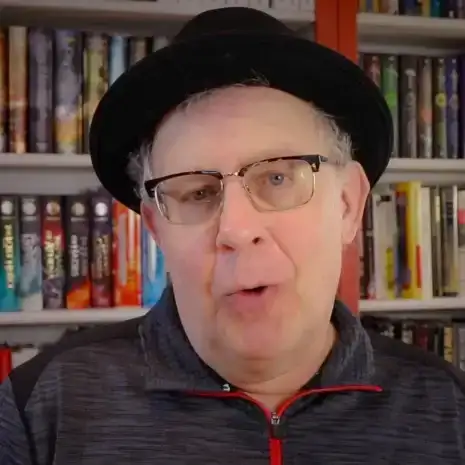 Roger Hyttinen
Roger Hyttinen
من یک نویسنده، عکاس و توسعهدهنده دورههای آموزشی هستم و در 20 سال گذشته شرکت خود را مدیریت کردهام. من همچنین در یک مربی نرم افزار، برنامه نویس، نویسنده فنی، سخنران عمومی، توسعه دهنده برنامه درسی و مربی در سطح کالج کار کرده ام. من در حال حاضر در میلواکی، WI مستقر هستم و در سال 1990 با مدرک کارشناسی ارشد از دانشگاه ویسکانسین-میلواکی فارغ التحصیل شدم.
در مورد من یا هر یک از دوره های من سؤالی دارید؟ راحت بپرسید چون دوست دارم از مردم بشنوم.
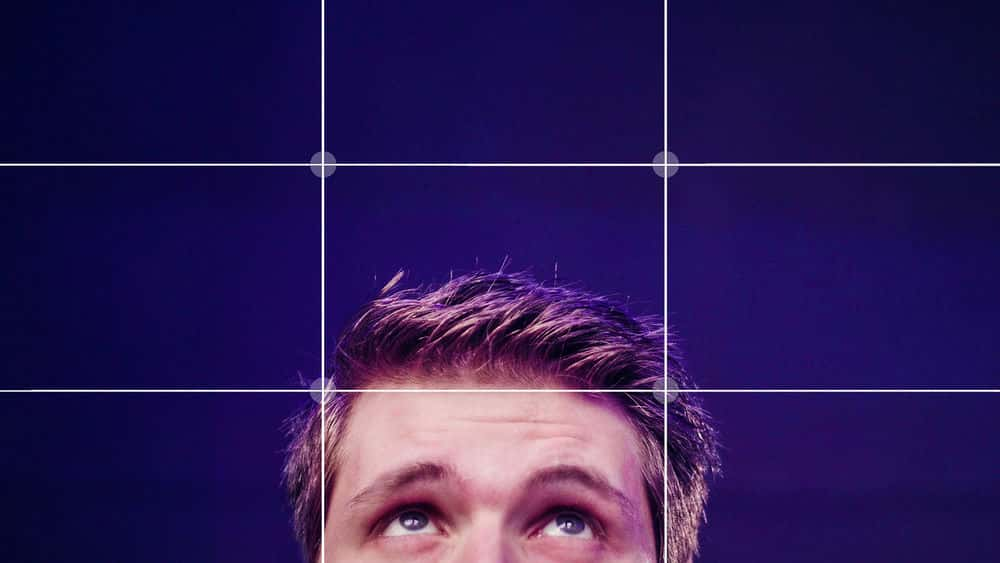
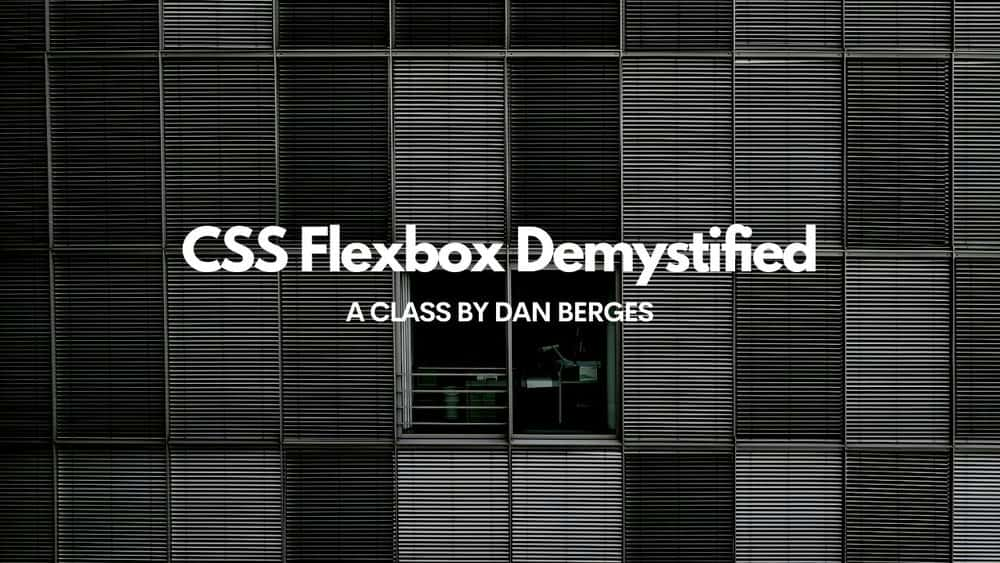
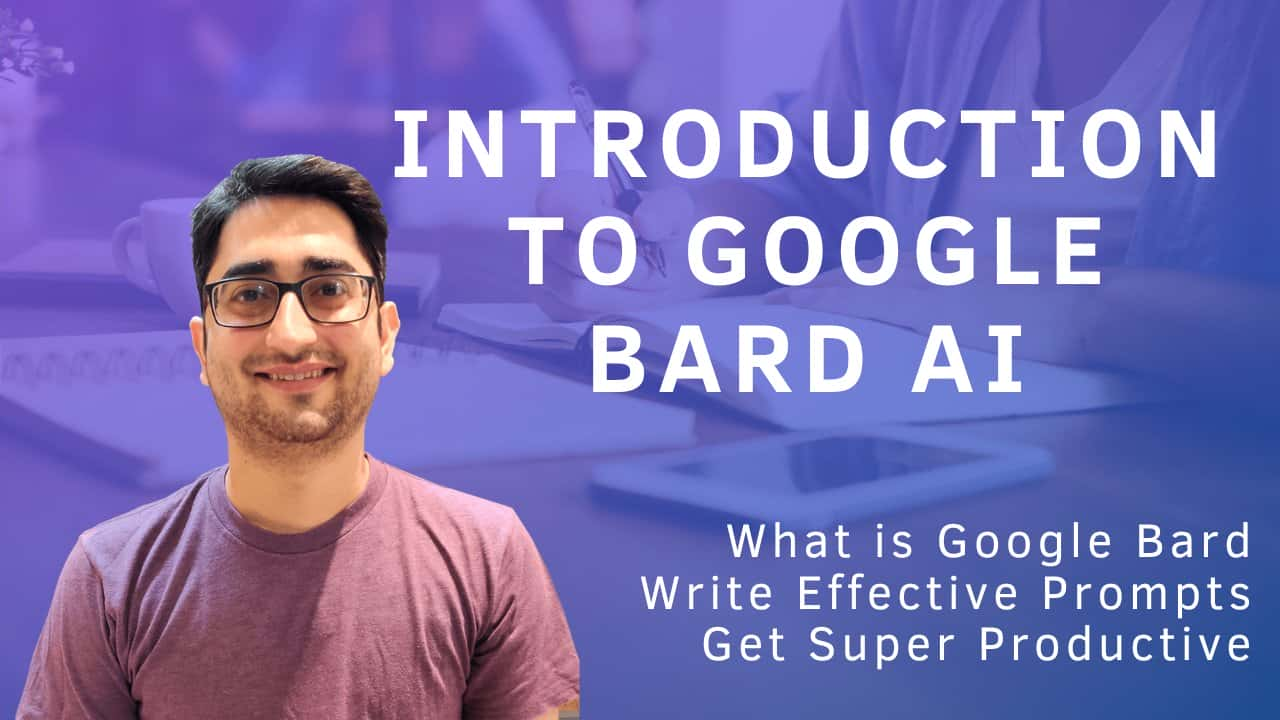




نمایش نظرات